Cómo Importar y Exportar Plantillas en Beaver Builder (En 3 Pasos)
Publicado: 2022-12-16¡Guarde las plantillas del creador de páginas y los activos de diseño en la nube! Comience en Assistant.Pro
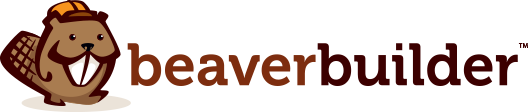

Trabajar en colaboración puede ser un proceso inspirador. Sin embargo, es fácil volverse improductivo, esperar correos electrónicos y transferir muchos archivos. Afortunadamente, con Assistant Pro, puede importar y exportar plantillas de forma rápida y sencilla, agilizando su flujo de trabajo.
En esta publicación, discutiremos los beneficios de importar y exportar plantillas de WordPress. Luego, le mostraremos cómo importar y exportar plantillas de Beaver Builder usando Assistant Pro. ¡Empecemos!
Tabla de contenido
Una de las principales ventajas de importar y exportar plantillas es que permite un entorno de trabajo colaborativo perfecto. Sin embargo, si envía diseños y borradores entre miembros del equipo y clientes, es importante contar con una forma rápida y fácil de compartir estos archivos.
De esta manera, puede comunicarse de una manera más eficiente. Cuando es fácil compartir, descargar y aprobar proyectos, puede obtener comentarios en tiempo real, en lugar de esperar correos electrónicos. Como resultado, es probable que pueda progresar mucho más rápido con los proyectos, lo que aumentará la productividad de su equipo.
Además, las plantillas ofrecen una excelente manera de organizar sus diseños. Con las herramientas adecuadas, podrá crear sus propias bibliotecas de contenido reutilizables.
Además, tendrá el poder de almacenar sus plantillas y categorizarlas de la forma que mejor le parezca. Tener un centro dedicado basado en la nube para sus plantillas también puede acelerar su flujo de trabajo, ya que podrá acceder fácilmente a sus diseños desde cualquier lugar.
Ahora que conoce los beneficios de importar y exportar plantillas, echemos un vistazo a cómo hacerlo con Assistant Pro. Tenga en cuenta que, dado que trabajaremos con plantillas de Beaver Builder, deberá tener el complemento Beaver Builder instalado y activado en su sitio web para este tutorial.
Assistant Pro le permite almacenar y compartir activos de diseño, incluidas imágenes, archivos multimedia, filas guardadas y plantillas de creación de páginas. Al guardar y organizar todos sus materiales creativos en un espacio conveniente, puede acceder a ellos desde cualquier ubicación y compartirlos fácilmente con su equipo.
Para disfrutar de los beneficios que ofrece Assistant Pro, puede crear una cuenta gratuita. Luego, para conectar Assistant Pro con Beaver Builder (para que pueda acceder a él dentro de WordPress), simplemente descargue nuestro complemento Assistant de forma gratuita:
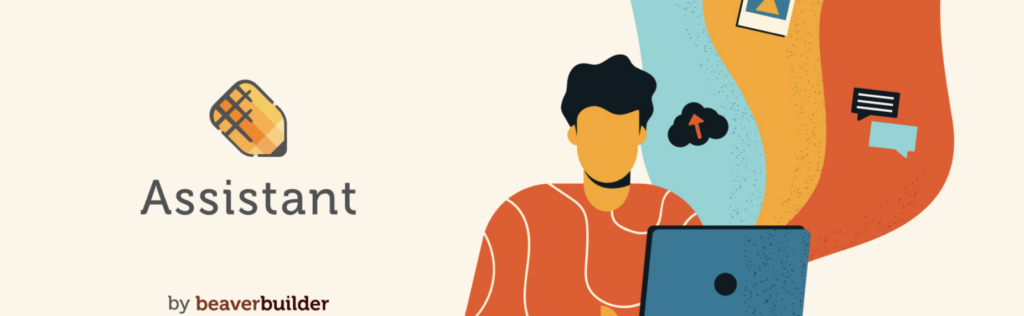
Puede sincronizar estas plataformas accediendo al editor de Beaver Builder. Simplemente haga clic en el icono de Assistant Pro, que es un lápiz:

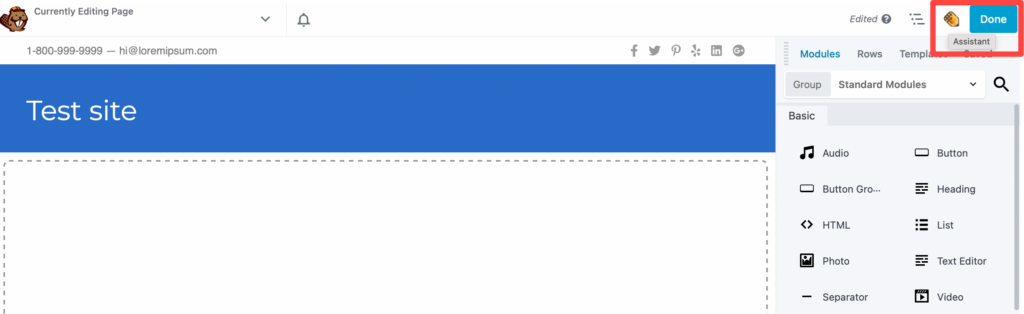
A continuación, seleccione Conectarse a Pro , o si aún no ha creado su cuenta, puede registrarse:
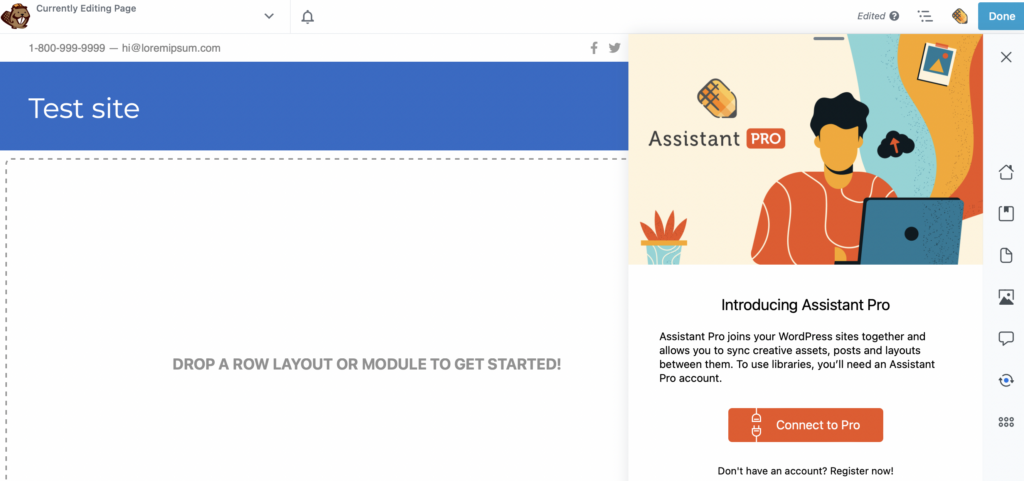
Una vez que se haya conectado a la plataforma en la nube de Assistant Pro, puede acceder a más funciones dentro de la barra lateral de Assistant Pro en su sitio de WordPress:
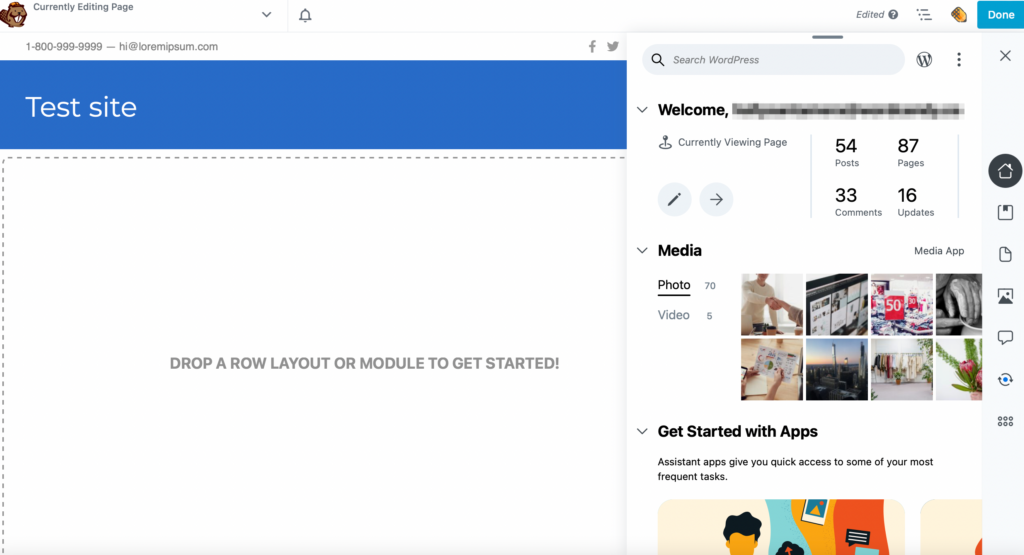
Alternativamente, puede usar el panel de control de Assistant Pro dedicado por sí solo en assistente.pro, si se está conectando de forma remota:
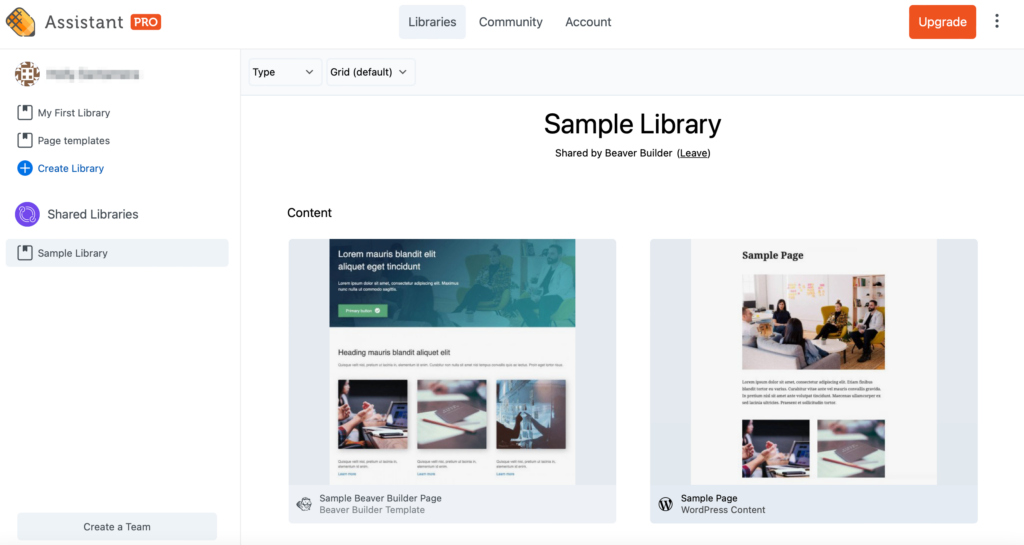
En su tablero, puede crear bibliotecas donde puede organizar sus activos. Por ejemplo, puede configurar una biblioteca para cada uno de sus proyectos donde puede almacenar imágenes, plantillas de página, diseños, colores y fragmentos de código.
Luego, puede crear equipos agregando colegas y clientes que también tengan una cuenta de Assistant Pro. Además, puede aplicar roles de usuario relevantes que permitan a los miembros del equipo editar bibliotecas y clientes para ver activos:
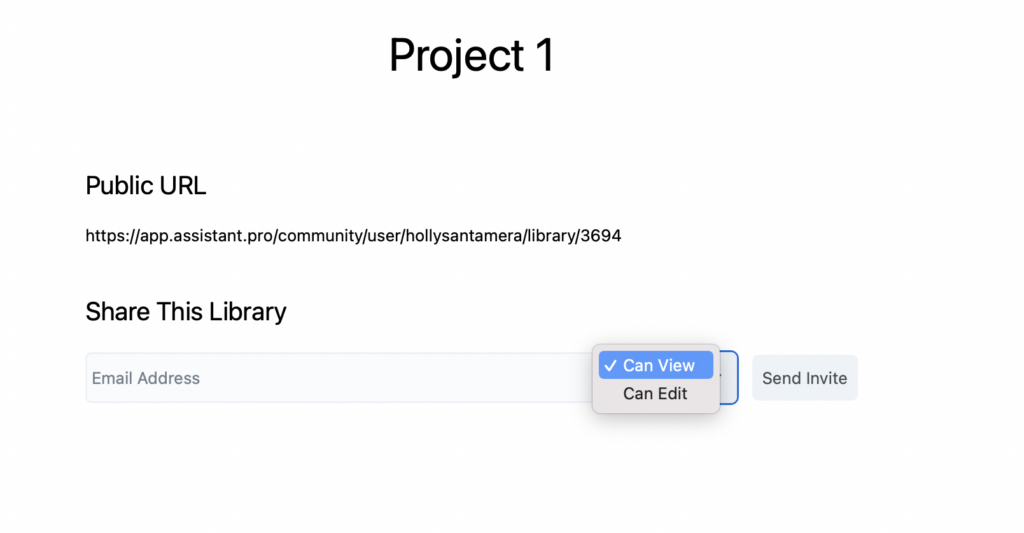
Como puede ver, puede compartir fácilmente archivos multimedia entre sus sitios web y los miembros del equipo. Además, puede transferir bibliotecas completas a usuarios y equipos individuales.
Si tiene una plantilla que ha creado y desea usarla en otro sitio web, puede importarla fácilmente a WordPress. Esta podría ser una plantilla que haya diseñado usted mismo con el Editor de bloques o una que haya creado con un creador de páginas.
La buena noticia es que Assistant Pro es compatible con las plantillas de Beaver Builder. También se integra completamente con otros creadores de páginas populares como Divi, Elementor, Visual Composer y Gutenberg.
Desde el panel de control de Assistant Pro, verá que puede acceder a las bibliotecas compartidas . Importemos una de las plantillas del creador de páginas de la Biblioteca de muestras :
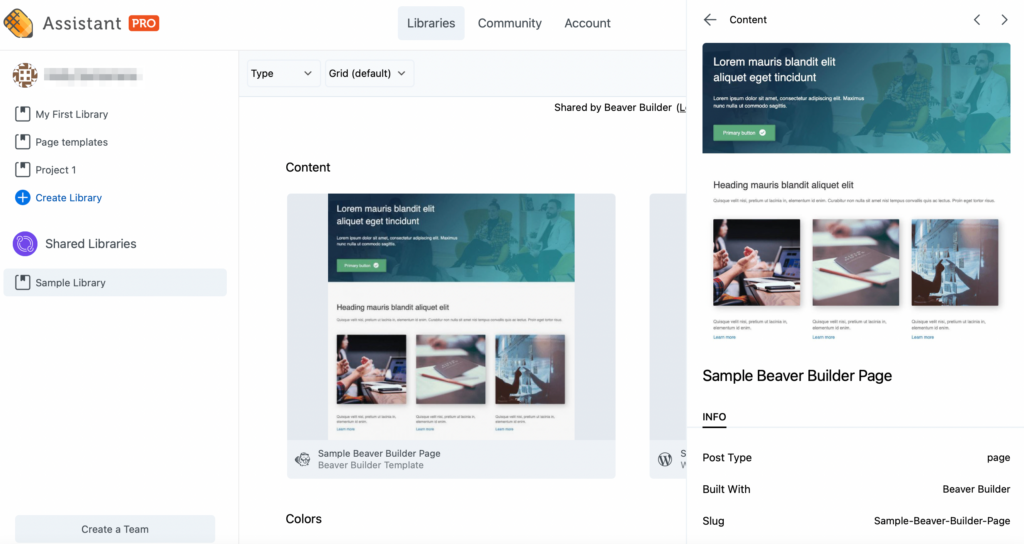
Para importar esta plantilla a WordPress, abra el editor de Beaver Builder y navegue hasta la barra lateral de Assistant Pro. Luego, navegue a la pestaña Bibliotecas :
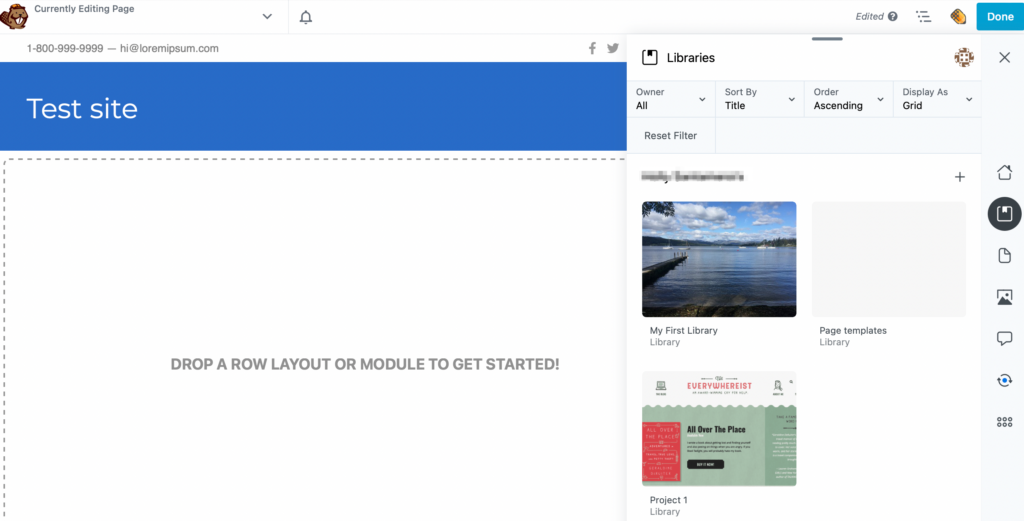
Abra la biblioteca y seleccione la plantilla que desea utilizar:
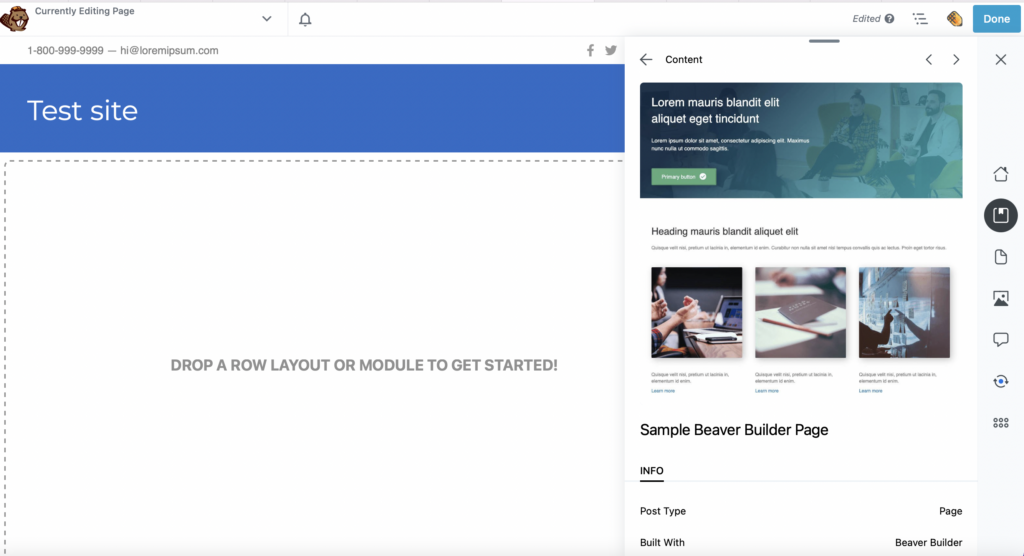
Desplácese hacia abajo hasta ACCIONES . Luego, use el cuadro desplegable Importar para crear una nueva página o reemplazar su página actual con su plantilla Beaver Builder guardada:
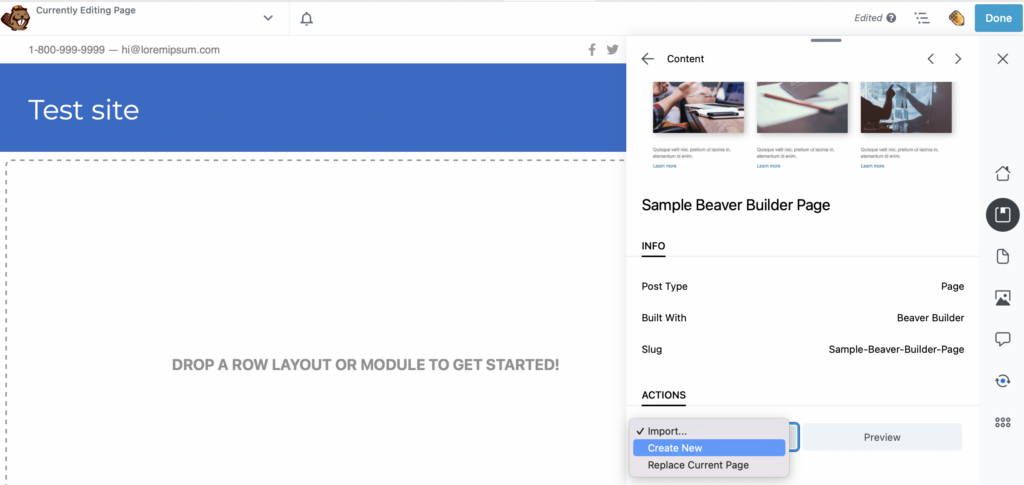
Si elige Crear nuevo , se le notificará que su elemento de la biblioteca se ha importado. Luego puede seguir el enlace en el mensaje verde para ver y editar su página:
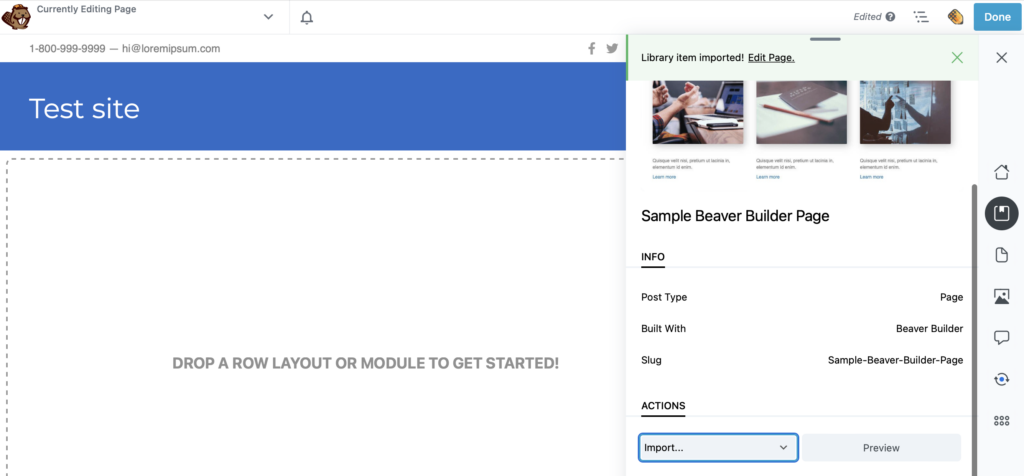
Si desea importar otros archivos multimedia, el proceso funciona de la misma manera. Simplemente dirígete a la pestaña de bibliotecas en la barra lateral de Assistant Pro, selecciona la biblioteca relevante y encuentra tu archivo:
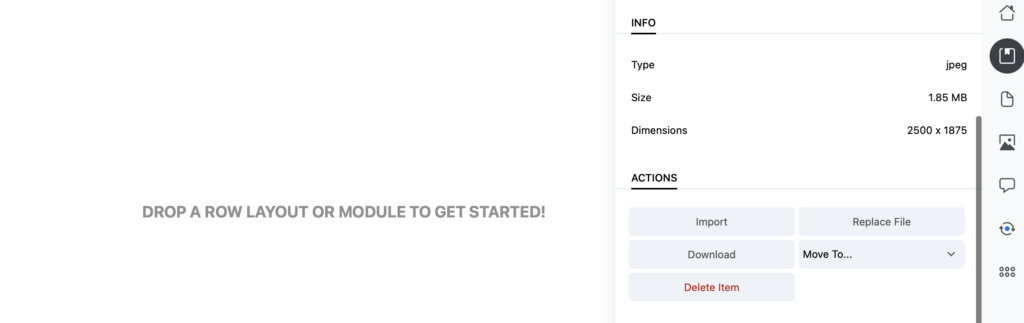
A continuación, haga clic en Importar para agregar el activo a su sitio de WordPress.
Para exportar una plantilla de uno de sus sitios de WordPress a una biblioteca de Assistant Pro, diríjase a la pestaña de contenido en la barra lateral de Assistant Pro. Tenga en cuenta que puede elegir entre varios tipos de contenido, como publicaciones, páginas, bloques, plantillas y más.
En este ejemplo, tenemos instalado WooCommerce que nos permite exportar productos:
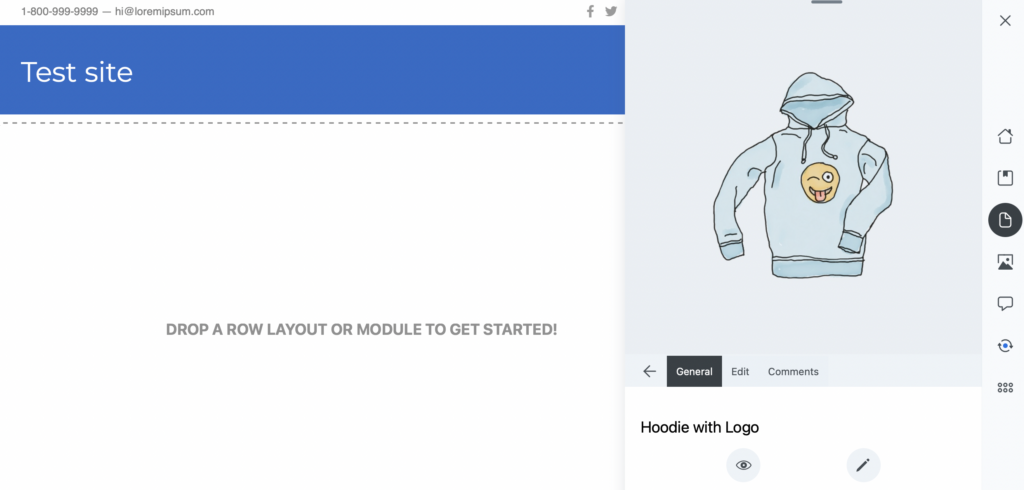
Use las pestañas en la parte superior de la barra lateral para seleccionar el tipo de contenido apropiado. Puede hacer clic en los tres puntos para ver la lista completa de opciones:
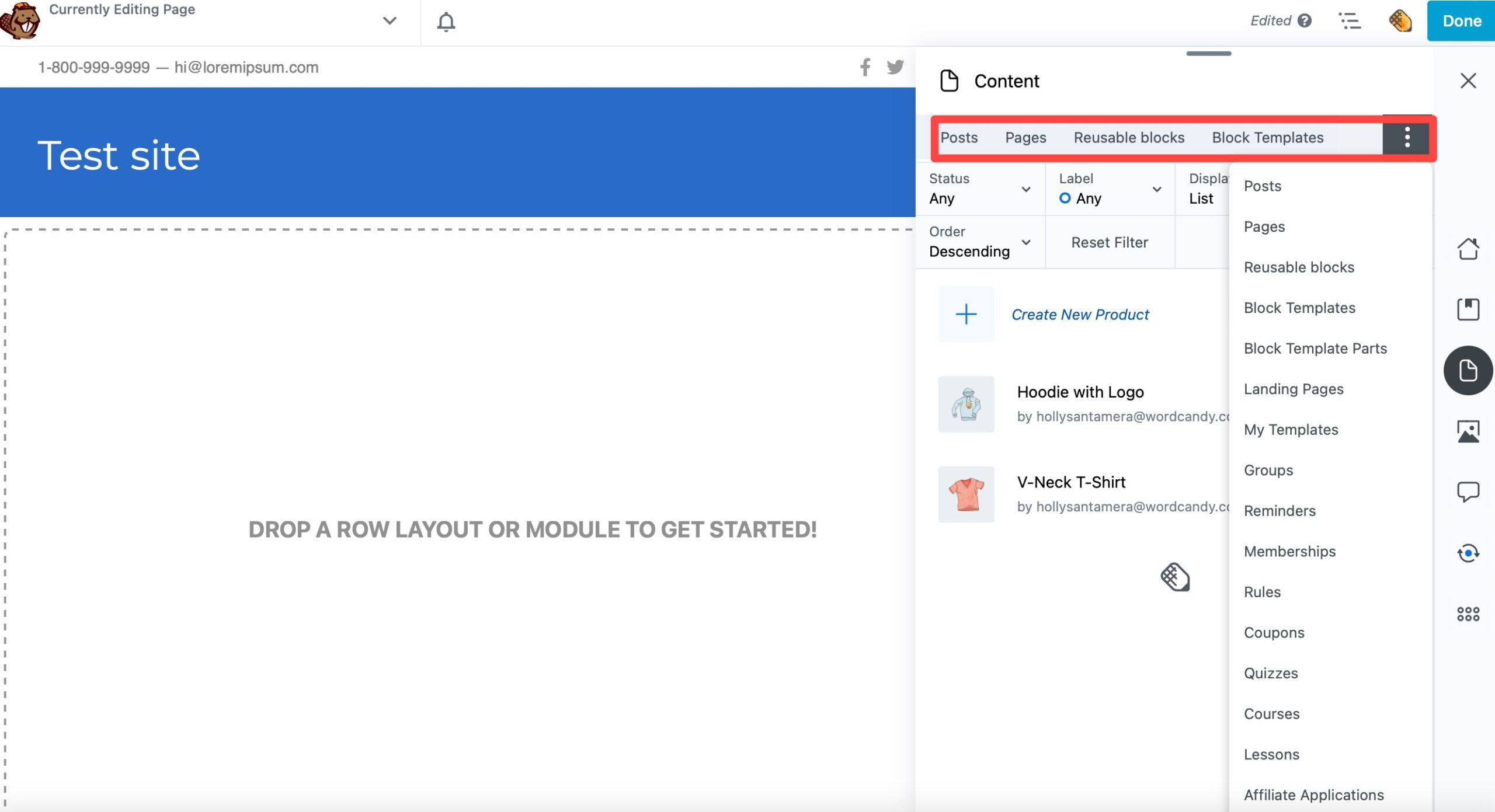
Vamos a exportar nuestra Plantilla de agencia Beaver, así que continuaremos y elegiremos Plantillas . Aquí, verá una lista de sus plantillas de WordPress disponibles:
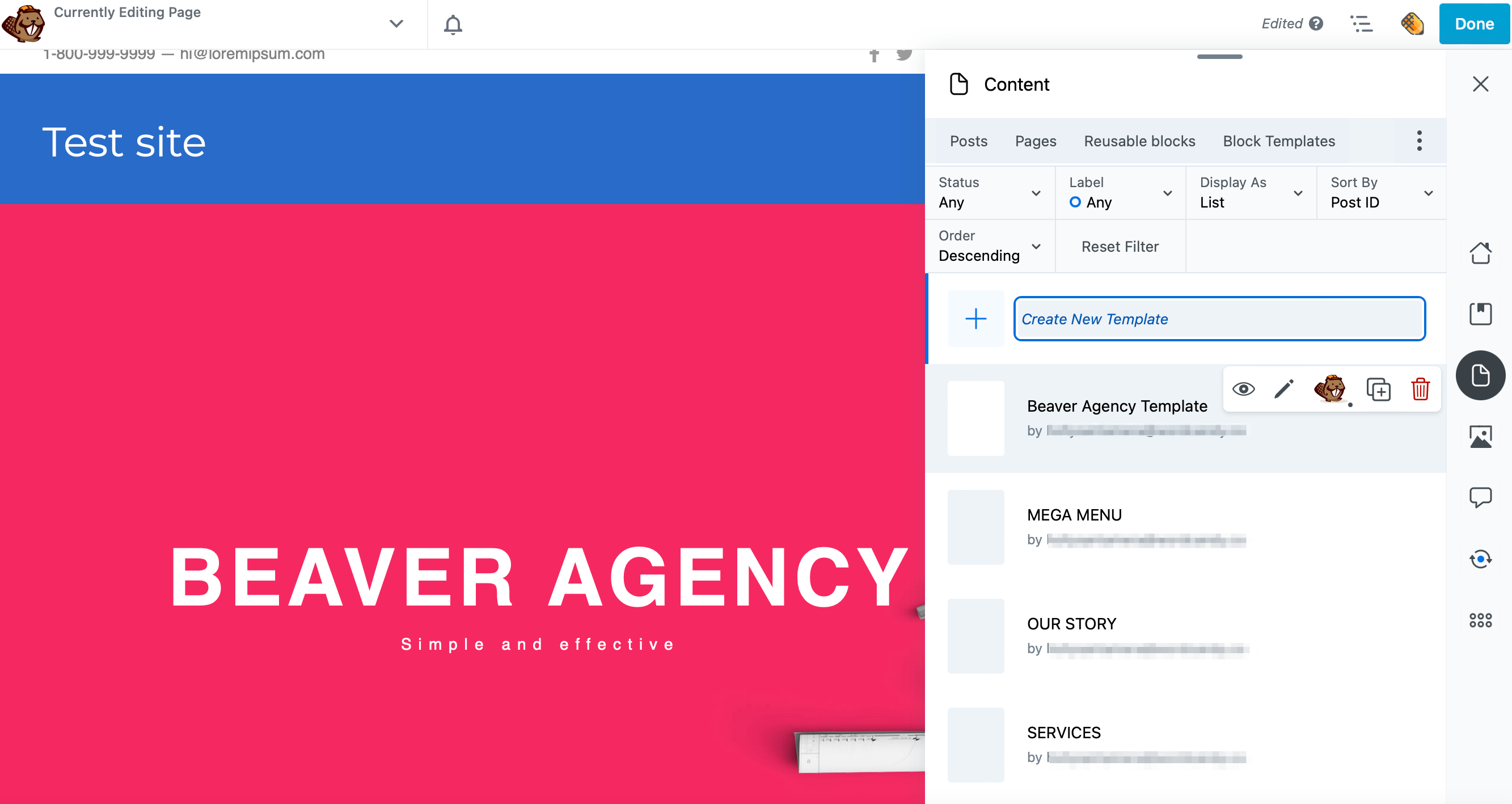
A continuación, haga clic en la plantilla que desea exportar y desplácese hasta ACCIONES :
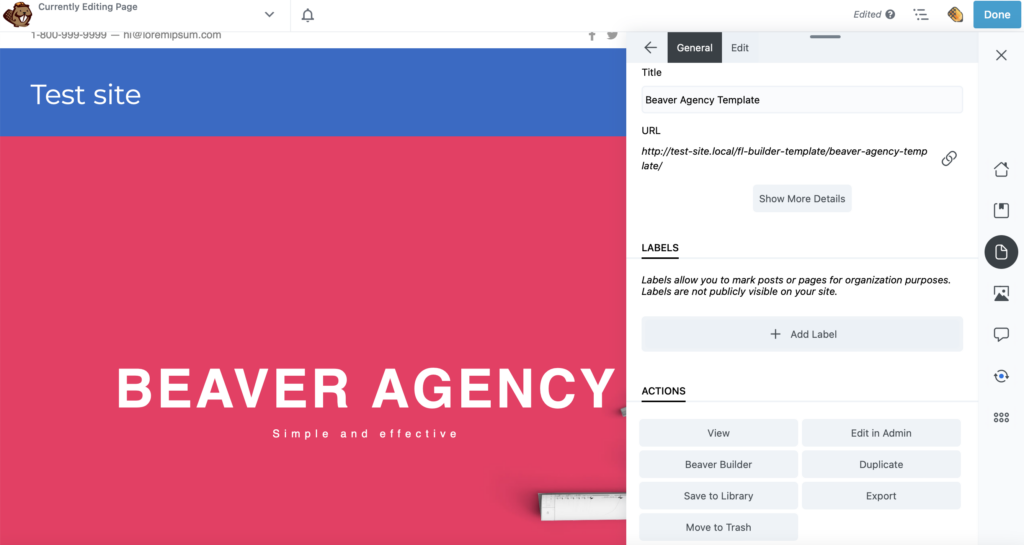
Si desea descargar el archivo a su computadora, simplemente seleccione Exportar .
Sin embargo, si desea exportar la plantilla a Assistant Pro, donde luego puede compartirla con su equipo, haga clic en Guardar en la biblioteca . Verá un menú desplegable donde puede seleccionar la biblioteca apropiada.
Por ejemplo, es posible que desee almacenarlo en una biblioteca de plantillas de página dedicada:
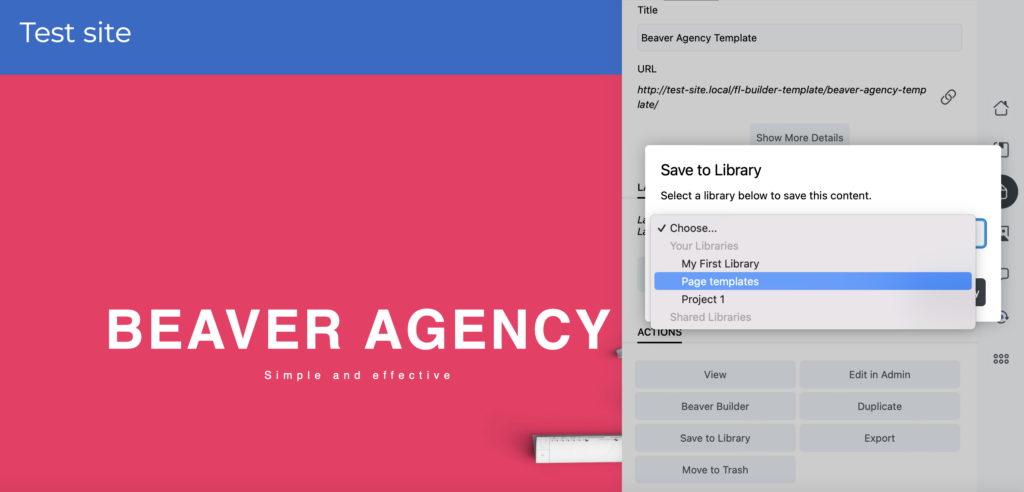
Luego, puede dirigirse a su panel de control de Assistant Pro, donde puede acceder a su plantilla exportada desde la biblioteca correspondiente:
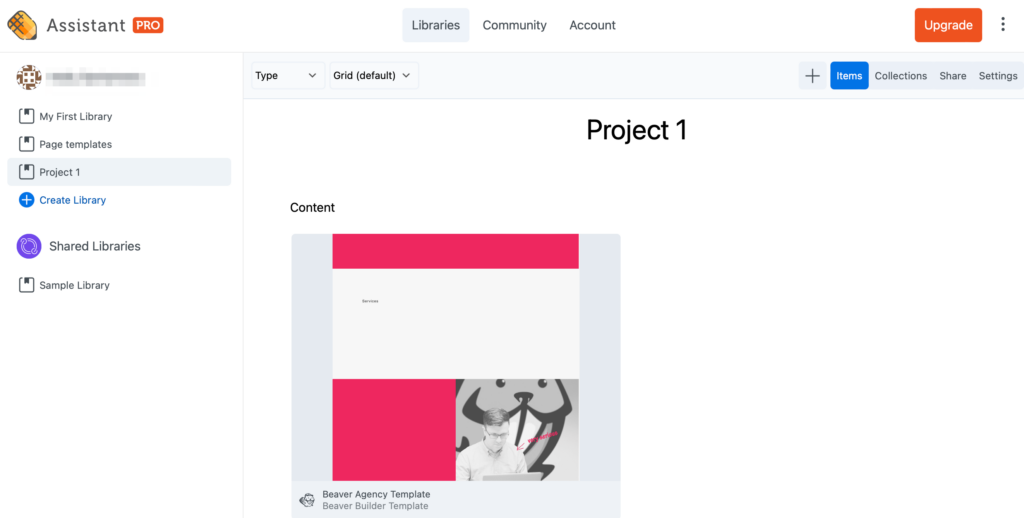
Como mencionamos, este proceso funcionará para muchos tipos de medios, incluidas imágenes, publicaciones, páginas, bloques guardados y más. Además, puede usarlo para todas sus plantillas creadas con Block Editor, Beaver Builder, Elementor y otros.
Trabajar en equipo tiene sus ventajas. Sin embargo, compartir contenido puede volverse caótico o lento. A su vez, es fácil perder la pista de los archivos y terminar incumpliendo plazos importantes. Sin embargo, con Beaver Builder y Assistant Pro, puede guardar, compartir y administrar contenido fácilmente entre miembros del equipo y clientes.
En resumen, aquí se explica cómo importar y exportar plantillas en Beaver Builder:
Puede cargar cualquier contenido de WordPress que se guarde como tipo de publicación en las bibliotecas de Assistant Pro. Esto incluye plantillas de página completa, partes de plantillas, páginas, publicaciones, configuraciones del personalizador de temas, archivos PDF, documentos de texto enriquecido, códigos de color y archivos de imagen, incluidos .jpg, .png, .gif y .svg.
Puede configurar una cuenta gratuita de Assistant Pro en attendant.pro. La cuenta personal le permite configurar sus bibliotecas como privadas para que no se puedan ver ni compartir con la comunidad. La compra de una cuenta de equipo le permite crear un equipo de usuarios y tener bibliotecas de equipo privadas. Si desea actualizar para usar las funciones premium, puede hacerlo fácilmente dentro del panel de control de Assistant Pro.